1교시 - 복습
글자체에 네온 효과주기

글자 생성 > 배경 어둡게
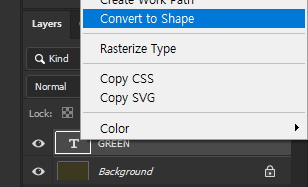
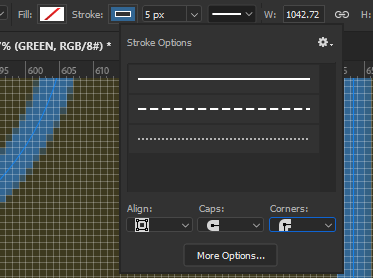
Caps, Corners: 둥글게 제작
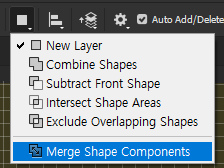
선은 서로 붙으려는 성향이 있기 때문에 Merge로 선택해야 글자 마디 마디를 끊어 줄 수 있다.
Tip . 선 잘 끊는 법
1. 끊을 처음 부분 선택

2. 두번째 선택
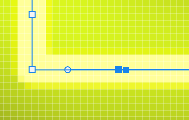
3. 가운데 부분 선택

4. 딜리트

잘 끊긴다.
fx(레이어스타일)은 InnerGlow, OuterGlow, Drop shadow를 선택.
블러 처리 , 필터 적용
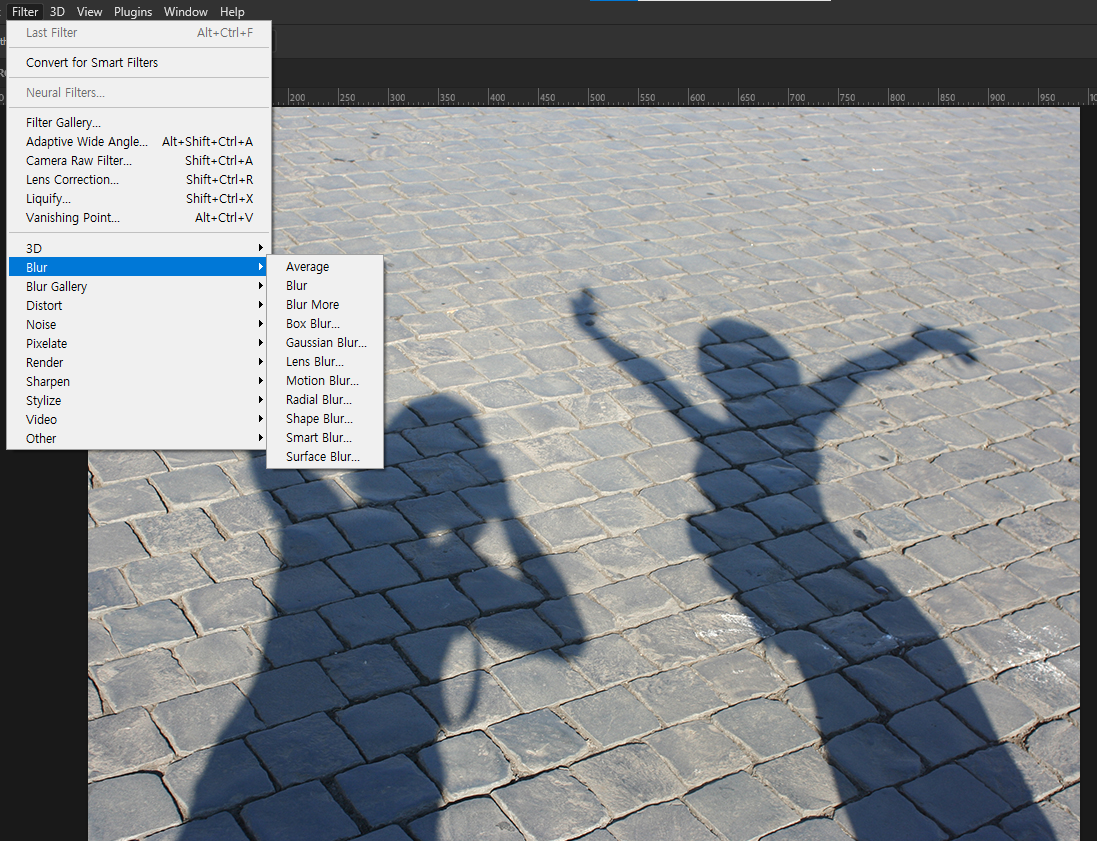


1. 스마트필터 적용하기
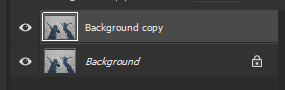
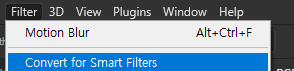

스마트오브젝트와 스마트필터는 똑같다.

똑같이 모션블러를 넣어주면?

블러처리를 잘못했을때 스마트 필터를 선택하여 수정할 수 있다.
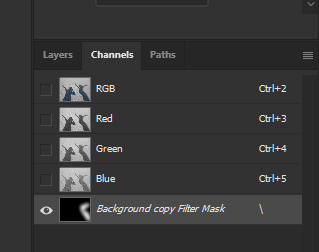
채널 > 블러를 선택하고


브러쉬로 마스크처럼 수정할 부분을 브러쉬로 그려주면 됨.
2. 재그재그 필터 적용하기
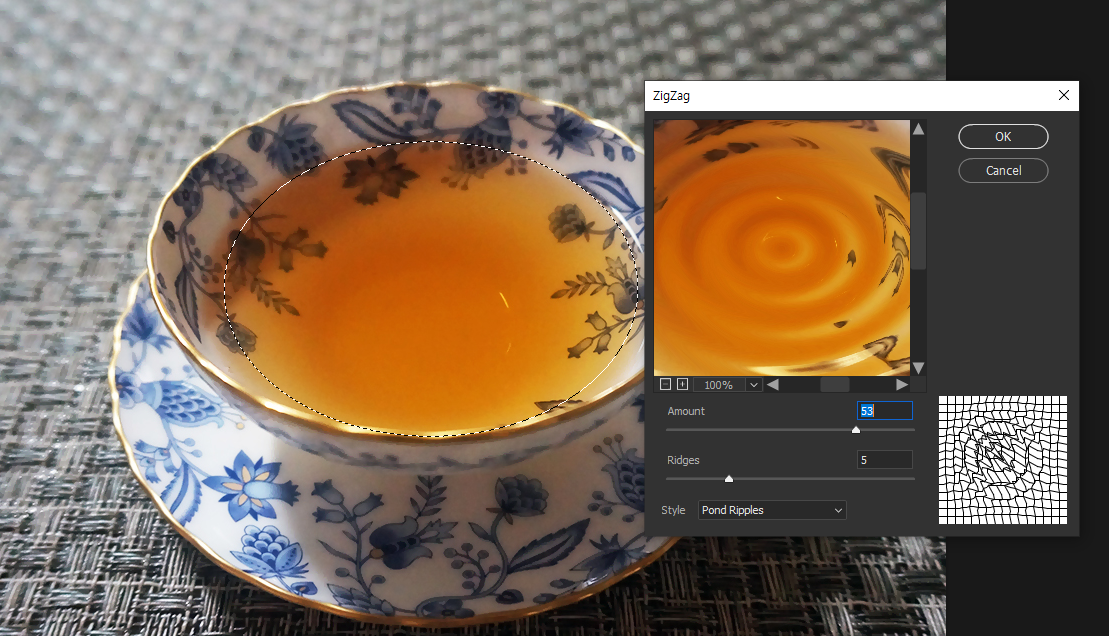
선택영역 원 지정 > 필터 > 지그재그
3. 클라우드 액자 만들기

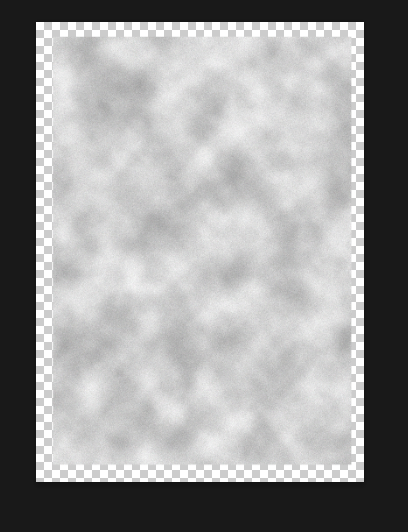
선택영역 지정 후 마스크 버튼 딸깍


크리스탈 라이즈 선택.
4. 이미지 흑백 만들기


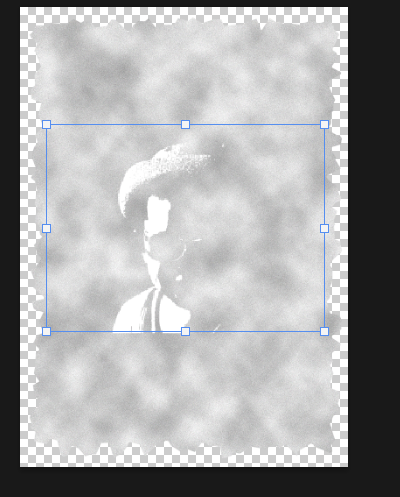
크리스탈에 복 붙 후 블랜딩 모드 Screen으로 변경
어두우면 Mulitply를 넣기.
2교시 - 새로운 누끼 적용하기
밝고 어두움이 확실할때 사용하는 누끼따기

패널에서 채널 선택
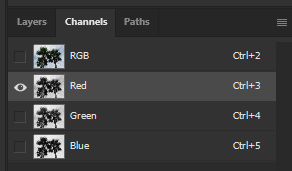
RGB가 섞이면 - 흰색, RGB가 없으면 - 검은색
이걸 활용해서 누끼를 따보자!

채널 - 블루(흰색 검은색)이 제일 잘 나타나있음.
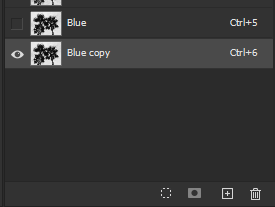
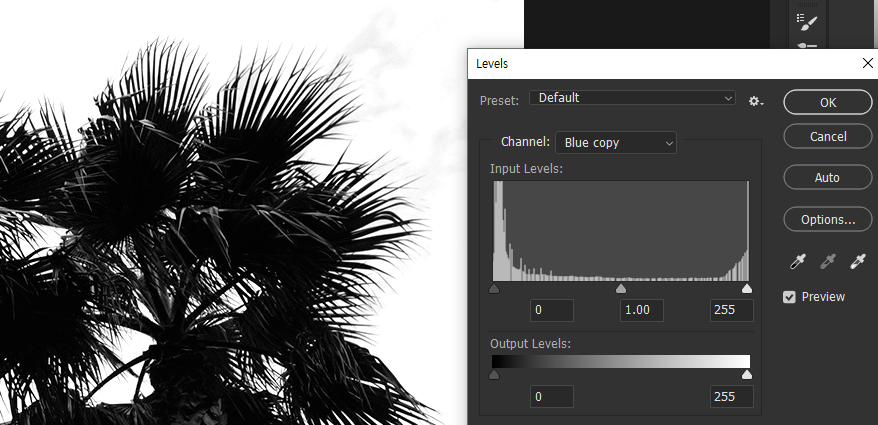
블루 카피 생성 > 레벨로 명확성 up
이 흰검을 사용해서 레이어 마스크를 활용할 것이다.

컨트롤을 누른상태로 이미지를 클릭하면?

흰부분만 선택된다.

다시 돌아와서 마스크 생성 후
컨 + 쉬 + I를 눌러 선택영역 반전

또는 컨트롤 + I로 보색변경 (검 > 흰 , 흰 > 검)


안티에일리어싱 발생

그리고 구름과 하늘이 만나는 흰 부분 발생


돋보기 같은 선택 툴 > Doge Tool(밝게 해주기) , Burn Tool(어둡게 해주기)
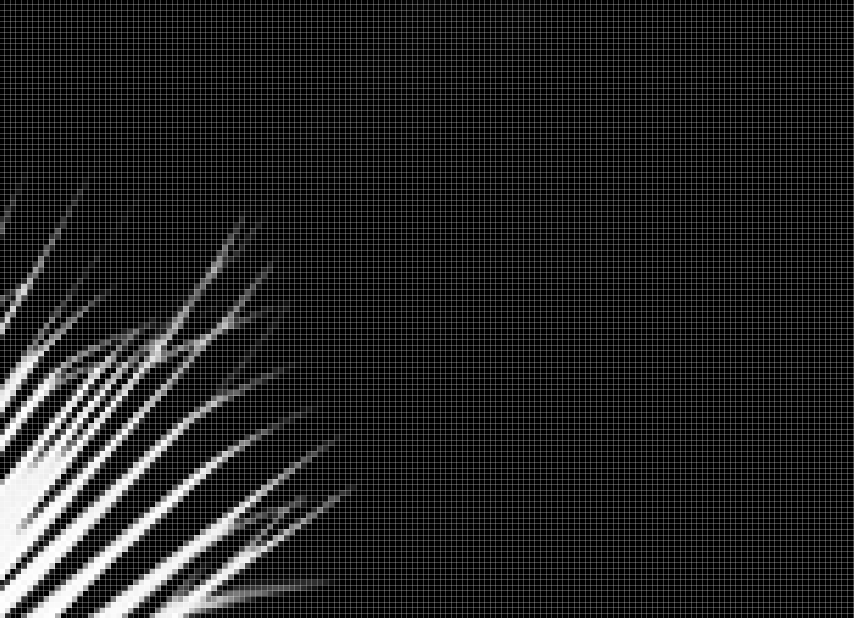
번툴로 흰색부분을 자연스럽게 제거.
3교시 -
Tip. 마스크 영역만 보기 위해서는 알트 + 클릭

알트를 누른 상태에서 마스크 이미지를 클릭하면
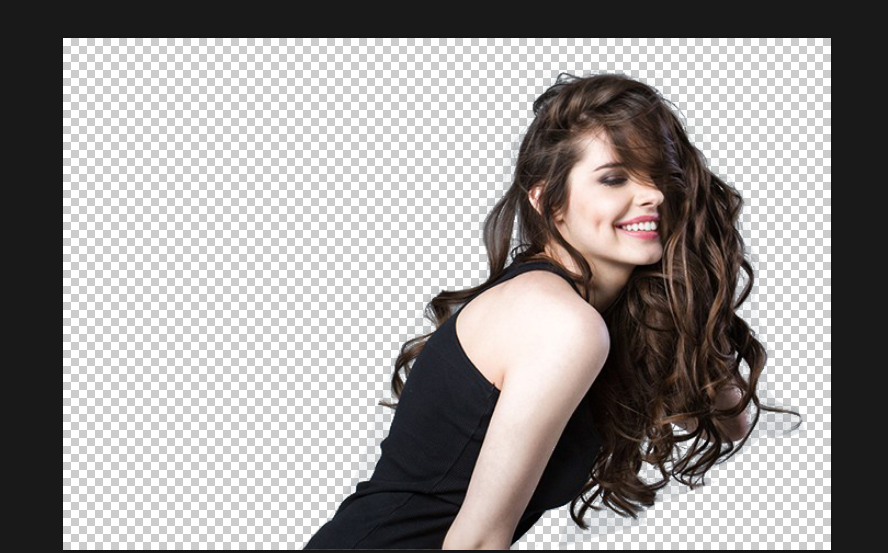
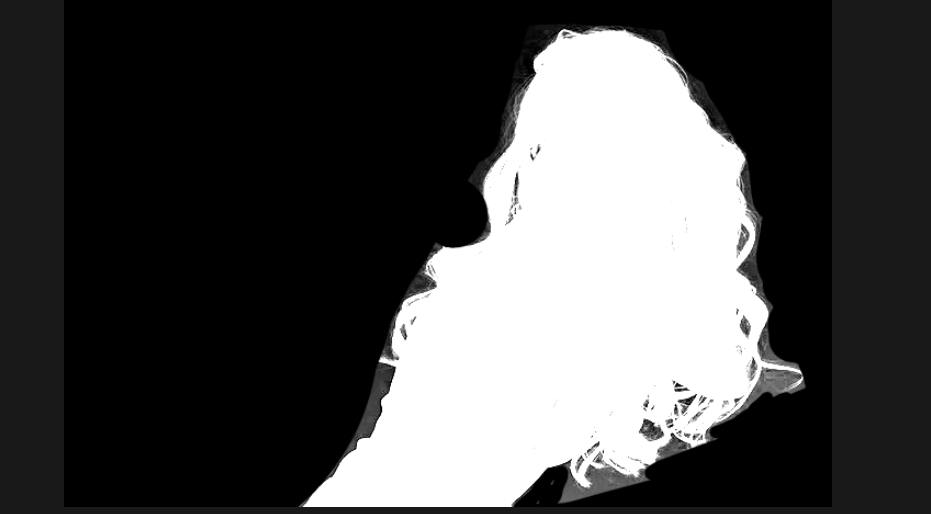
'🖌️📝 AI활용하여 포토샵&일러스트레이션 과 디지털마케팅 배우기' 카테고리의 다른 글
| [10] - 프리미어 영상 조작 (0) | 2025.05.07 |
|---|---|
| [8] 모션블러, 네온 효과 , 필터 , 펜툴 (0) | 2025.04.30 |
| [7] 벡터 이미지, 펜툴 활용 (0) | 2025.04.29 |
| [6] 포토샵 : 블랜딩, Hue/Saturation, 마스크, adjustment layer (0) | 2025.04.28 |
| 5일차 - 명도, 채도 , 스마트 오브젝트, Vanishing Point, Levels , Curves... , Color Range , GTQ 자격증 공부 (2) | 2025.04.25 |



